Użytkownicy systemu Windows 10 otrzymywaliBłąd Bad_Module_Info podczas uruchamiania niektórych gier Steam. Dla niektórych ten problem zaczął się po Fall Creators Update, podczas gdy inni twierdzą, że pojawi się on w grudniu 2017 r. Błąd zasadniczo powoduje awarię aplikacji, gdy jest uruchomiona lub gdy użytkownik ją uruchamia. Aplikacje, na które ma to wpływ, to gry, w szczególności CS: GO i Playerunknown's Battleground. Oto jak naprawić błąd Bad_Module_Info.
Napraw błąd Bad_Module_Info
Wyłącz optymalizację pełnoekranową
Ten błąd jest produktem ubocznym pełnego ekranufunkcja optymalizacji w systemie Windows 10. Po aktualizacji Fall Creators Update nie ma prostej, jednoprzełącznikowej metody wyłączania optymalizacji pełnoekranowej. Aby naprawić błąd Bad_Module_Info, musisz wyłączyć optymalizację pełnoekranową dla aplikacji, która ją generuje.
Aby to zrobić, kliknij prawym przyciskiem myszy plik EXE lub skrót do plikuapp. Wybierz „Właściwości” z menu kontekstowego. Przejdź na kartę Zgodność i zaznacz opcję „Wyłącz optymalizacje pełnoekranowe”. Kliknij Zastosuj, a dla lepszej oceny uruchom ponownie system. Błąd Bad_Module_Info powinien zniknąć.

Zaktualizuj sterowniki GPU
Dla niektórych użytkowników, szczególnie tych z NvidiąGPU, wyłączenie optymalizacji pełnoekranowych może nie wystarczyć. W rzeczywistości optymalizacje pełnoekranowe mogą nawet nie być przyczyną problemu. Sprawdź, czy sterowniki GPU są aktualne, a jeśli nie, zaktualizuj je od razu.
Otwórz Menedżera urządzeń, kliknij prawym przyciskiem myszy układ GPU iwybierz „Aktualizuj sterownik”. Aktualizacje systemu Windows nie zawsze znajdują najnowsze sterowniki, dlatego warto sprawdzić u producenta, np. Na stronach Nvidii lub AMD, czy są dostępne aktualizacje sterowników dla twojego modelu GPU.
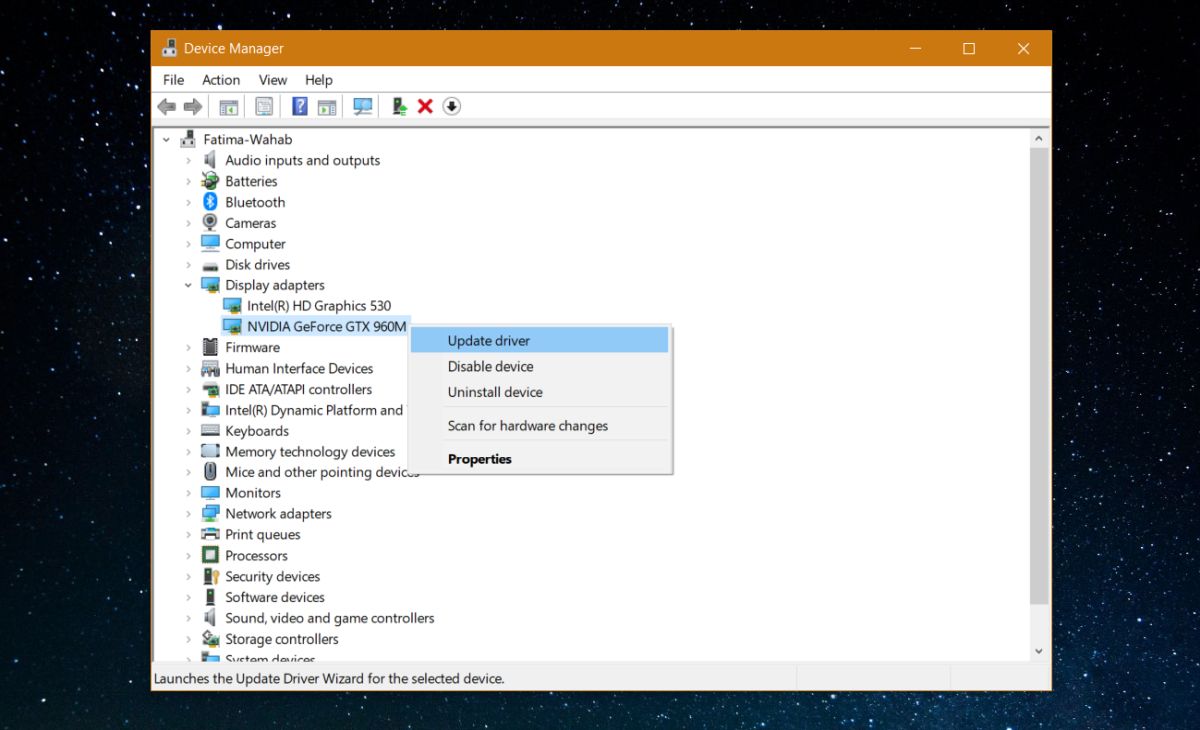
Uruchom w trybie zgodności
Kliknij prawym przyciskiem myszy plik EXE lub skrót doproblematyczna aplikacja i wybierz Właściwości z menu kontekstowego. Przejdź na kartę Zgodność i włącz opcję „Uruchom ten program w trybie zgodności dla”. Musisz wypróbować zarówno system Windows 8, jak i Windows 7 i zobaczyć, który z nich rozwiązuje problem.
Jeśli sam tryb zgodności nie rozwiąże problemu, spróbuj uruchomić aplikację w trybie zgodności z wyłączonymi optymalizacjami pełnoekranowymi.
Sprawdź sprzęt
Może warto sprawdzić sprzętna zewnątrz. W szczególności chcesz sprawdzić, czy Twój procesor graficzny nie został uszkodzony. Jeśli tak, powyższe rozwiązania nie będą działać, chyba że najpierw naprawisz sprzęt. Jeśli miałeś problemy z grami w przeszłości, błąd Bad_Module_Info może być tylko objawem większego problemu, tj. Uszkodzonego procesora graficznego.
Użytkownicy mogli naprawić Bad_Module_Infobłąd przez jedno z powyższych rozwiązań, jednak w niektórych odosobnionych przypadkach użytkownicy musieli odinstalować i zainstalować grę lub aplikację, aby to naprawić. Zalecamy wypróbowanie tego dopiero po wyczerpaniu wszystkich innych rozwiązań.













Komentarze